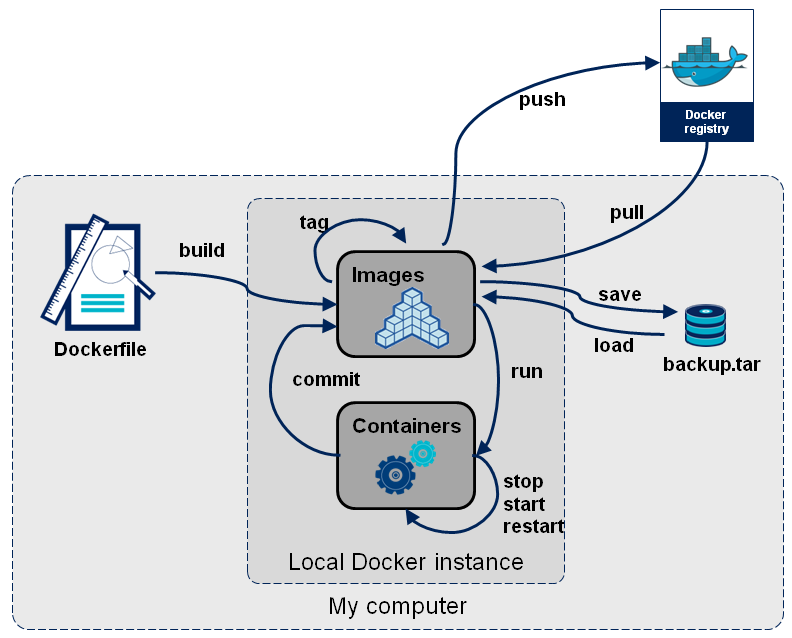docker专题(2):docker常用管理命令(上)
http://segmentfault.com/a/1190000000751601
本文只记录docker命令在大部分情境下的使用,如果想了解每一个选项的细节,请参考官方文档,这里只作为自己以后的备忘记录下来。
根据自己的理解,总的来说分为以下几种:
- 容器生命周期管理 —
docker [run|start|stop|restart|kill|rm|pause|unpause] - 容器操作运维 —
docker [ps|inspect|top|attach|events|logs|wait|export|port] - 容器rootfs命令 —
docker [commit|cp|diff] - 镜像仓库 —
docker [login|pull|push|search] - 本地镜像管理 —
docker [images|rmi|tag|build|history|save|import] - 其他命令 —
docker [info|version]
看一个变迁图
1. 列出机器上的镜像(images)
# docker images
REPOSITORY TAG IMAGE ID CREATED VIRTUAL SIZE
ubuntu 14.10 2185fd50e2ca 13 days ago 236.9 MB
…
其中我们可以根据REPOSITORY来判断这个镜像是来自哪个服务器,如果没有 / 则表示官方镜像,类似于username/repos_name表示Github的个人公共库,类似于regsistory.example.com:5000/repos_name则表示的是私服。
IMAGE ID列其实是缩写,要显示完整则带上--no-trunc选项
2. 在docker index中搜索image(search)
Usage: docker search TERM
# docker search seanlo
NAME DESCRIPTION STARS OFFICIAL AUTOMATED
seanloook/centos6 sean's docker repos 0
搜索的范围是官方镜像和所有个人公共镜像。NAME列的 / 后面是仓库的名字。
3. 从docker registry server 中下拉image或repository(pull)
Usage: docker pull [OPTIONS] NAME[:TAG]
# docker pull centos
上面的命令需要注意,在docker v1.2版本以前,会下载官方镜像的centos仓库里的所有镜像,而从v.13开始官方文档里的说明变了:will pull the centos:latest image, its intermediate layers and any aliases of the same id,也就是只会下载tag为latest的镜像(以及同一images id的其他tag)。
也可以明确指定具体的镜像:
# docker pull centos:centos6
当然也可以从某个人的公共仓库(包括自己是私人仓库)拉取,形如docker pull username/repository<:tag_name> :
# docker pull seanlook/centos:centos6
如果你没有网络,或者从其他私服获取镜像,形如docker pull registry.domain.com:5000/repos:<tag_name>
# docker pull dl.dockerpool.com:5000/mongo:latest
4. 推送一个image或repository到registry(push)
与上面的pull对应,可以推送到Docker Hub的Public、Private以及私服,但不能推送到Top Level Repository。
# docker push seanlook/mongo
# docker push registry.tp-link.net:5000/mongo:2014-10-27
registry.tp-link.net也可以写成IP,172.29.88.222。
在repository不存在的情况下,命令行下push上去的会为我们创建为私有库,然而通过浏览器创建的默认为公共库。
5. 从image启动一个container(run)
docker run命令首先会从特定的image创之上create一层可写的container,然后通过start命令来启动它。停止的container可以重新启动并保留原来的修改。run命令启动参数有很多,以下是一些常规使用说明,更多部分请参考http://www.cnphp6.com/archives/24899
当利用 docker run 来创建容器时,Docker 在后台运行的标准操作包括:
- 检查本地是否存在指定的镜像,不存在就从公有仓库下载
- 利用镜像创建并启动一个容器
- 分配一个文件系统,并在只读的镜像层外面挂载一层可读写层
- 从宿主主机配置的网桥接口中桥接一个虚拟接口到容器中去
- 从地址池配置一个 ip 地址给容器
- 执行用户指定的应用程序
- 执行完毕后容器被终止
Usage: docker run [OPTIONS] IMAGE [COMMAND] [ARG...]
5.1 使用image创建container并执行相应命令,然后停止
# docker run ubuntu echo "hello world"
hello word
这是最简单的方式,跟在本地直接执行echo 'hello world' 几乎感觉不出任何区别,而实际上它会从本地ubuntu:latest镜像启动到一个容器,并执行打印命令后退出(docker ps -l可查看)。需要注意的是,默认有一个--rm=true参数,即完成操作后停止容器并从文件系统移除。因为Docker的容器实在太轻量级了,很多时候用户都是随时删除和新创建容器。
容器启动后会自动随机生成一个CONTAINER ID,这个ID在后面commit命令后可以变为IMAGE ID
使用image创建container并进入交互模式, login shell是/bin/bash
# docker run -i -t --name mytest centos:centos6 /bin/bash
bash-4.1#
上面的--name参数可以指定启动后的容器名字,如果不指定则docker会帮我们取一个名字。镜像centos:centos6也可以用IMAGE ID (68edf809afe7) 代替),并且会启动一个伪终端,但通过ps或top命令我们却只能看到一两个进程,因为容器的核心是所执行的应用程序,所需要的资源都是应用程序运行所必需的,除此之外,并没有其它的资源,可见Docker对资源的利用率极高。此时使用exit或Ctrl+D退出后,这个容器也就消失了(消失后的容器并没有完全删除?)
(那么多个TAG不同而IMAGE ID相同的的镜像究竟会运行以哪一个TAG启动呢
5.2 运行出一个container放到后台运行
# docker run -d ubuntu /bin/sh -c "while true; do echo hello world; sleep 2; done"
ae60c4b642058fefcc61ada85a610914bed9f5df0e2aa147100eab85cea785dc
它将直接把启动的container挂起放在后台运行(这才叫saas),并且会输出一个CONTAINER ID,通过docker ps可以看到这个容器的信息,可在container外面查看它的输出docker logs ae60c4b64205,也可以通过docker attach ae60c4b64205连接到这个正在运行的终端,此时在Ctrl+C退出container就消失了,按ctrl-p ctrl-q可以退出到宿主机,而保持container仍然在运行
另外,如果-d启动但后面的命令执行完就结束了,如/bin/bash、echo test,则container做完该做的时候依然会终止。而且-d不能与--rm同时使用
可以通过这种方式来运行memcached、apache等。
5.3 映射host到container的端口和目录
映射主机到容器的端口是很有用的,比如在container中运行memcached,端口为11211,运行容器的host可以连接container的 internel_ip:11211 访问,如果有从其他主机访问memcached需求那就可以通过-p选项,形如-p <host_port:contain_port>,存在以下几种写法:
-p 11211:11211 这个即是默认情况下,绑定主机所有网卡(0.0.0.0)的11211端口到容器的11211端口上
-p 127.0.0.1:11211:11211 只绑定localhost这个接口的11211端口
-p 127.0.0.1::5000
-p 127.0.0.1:80:8080
目录映射其实是“绑定挂载”host的路径到container的目录,这对于内外传送文件比较方便,在搭建私服那一节,为了避免私服container停止以后保存的images不被删除,就要把提交的images保存到挂载的主机目录下。使用比较简单,-v <host_path:container_path>,绑定多个目录时再加-v。
-v /tmp/docker:/tmp/docker
另外在两个container之间建立联系可用--link,详见高级部分或官方文档。
下面是一个例子:
# docker run --name nginx_test \
> -v /tmp/docker:/usr/share/nginx/html:ro \
> -p 80:80 -d \
> nginx:1.7.6
在主机的/tmp/docker下建立index.html,就可以通过http://localhost:80/或http://host-ip:80访问了。
6. 将一个container固化为一个新的image(commit)
当我们在制作自己的镜像的时候,会在container中安装一些工具、修改配置,如果不做commit保存起来,那么container停止以后再启动,这些更改就消失了。docker commit <container> [repo:tag]
后面的repo:tag可选
只能提交正在运行的container,即通过docker ps可以看见的容器,
查看刚运行过的容器
# docker ps -l
CONTAINER ID IMAGE COMMAND CREATED STATUS PORTS NAMES
c9fdf26326c9 nginx:1 nginx -g.. 3 hours ago Exited (0).. nginx_test
启动一个已存在的容器(run是从image新建容器后再启动),以下也可以使用docker start nginx_test代替
[root@hostname docker]# docker start c9fdf26326c9
c9fdf26326c9
docker run -i -t --sig-proxy=false 21ffe545748baf /bin/bash
nginx服务没有启动
# docker commit -m "some tools installed" fcbd0a5348ca seanlook/ubuntu:14.10_tutorial
fe022762070b09866eaab47bc943ccb796e53f3f416abf3f2327481b446a9503
-a "seanlook7@gmail.com"
请注意,当你反复去commit一个容器的时候,每次都会得到一个新的IMAGE ID,假如后面的repository:tag没有变,通过docker images可以看到,之前提交的那份镜像的repository:tag就会变成<none>:<none>,所以尽量避免反复提交。
另外,观察以下几点:
- commit container只会pause住容器,这是为了保证容器文件系统的一致性,但不会stop。如果你要对这个容器继续做其他修改:
- 你可以重新提交得到新image2,删除次新的image1
- 也可以关闭容器用新image1启动,继续修改,提交image2后删除image1
- 当然这样会很痛苦,所以一般是采用
Dockerfile来build得到最终image,参考[]
- 虽然产生了一个新的image,并且你可以看到大小有100MB,但从commit过程很快就可以知道实际上它并没有独立占用100MB的硬盘空间,而只是在旧镜像的基础上修改,它们共享大部分公共的“片”。
下文继续:docker专题(2):docker常用管理命令(下)
参考
docker专题(2):docker常用管理命令(上)的更多相关文章
- DATAGUARD常用管理命令
--DATAGUARD常用管理命令 ----------------------------2014/04/22 备用服务器的管理模式与只读模式 1.1备库启动到管理恢复模式 SQL>shutd ...
- ORACLE 12c RAC的常用管理命令
ORACLE 12c RAC的常用管理命令 一.查询 1.RAC查询 1.1.查询节点 [grid@swnode1 ~]$ su - grid [grid@swnode1 ~]$ /u01/app/1 ...
- linux下常用FTP命令 上传下载文件【转】
1. 连接ftp服务器 格式:ftp [hostname| ip-address]a)在linux命令行下输入: ftp 192.168.1.1 b)服务器询问你用户名和密码,分别输入用户名和相应密码 ...
- Oracle 12C CDB、PDB常用管理命令
Oracle 12C CDB.PDB常用管理命令 --查看PDB信息(在CDB模式下) show pdbs --查看所有pdbselect name,open_mode from v$pdbs; ...
- docker常用管理命令
本文只记录docker命令在大部分情境下的使用,如果想了解每一个选项的细节,请参考官方文档,这里只作为自己以后的备忘记录下来. 根据自己的理解,总的来说分为以下几种: 容器生命周期管理 — docke ...
- docker(3)容器管理命令
接着上一篇,今天说一下Docker 有关容器的常用命令.算是比较详细了吧. docker run 命令: 注:此命令作用是使用一个镜像运行启动一个容器. 在启动运行的时候 会检查docker 中是否 ...
- UNIX 系统常用管理命令
一. 引言 UNIX系统作为一种强大的多用户分时操作系统,在越来越多的场合受到了应用,同时,对UNIX的系统管理的要求也随之越来越多,但目前的书籍对UNIX系统管理命令介绍的并不是很多.本文主要是针对 ...
- Linux 系统常用管理命令(精简笔记)
Linux是一套免费使用和自由传播的类Unix操作系统,下面的笔记是我从鸟菜中摘抄出来的重要命令,并进行了一定的排版,摒弃了一些用不到的乱七八糟的命令,目的是在生产环境中能够快速的定位并查询需要命令的 ...
- oracle 11g rac集群重启顺序以及常用管理命令简介
转至:https://www.cnblogs.com/yj411511/p/12459533.html 目录 1.关闭数据库 1.1 查看数据库实例状态 1.2 停止所有节点上实例 1.3 确认数据库 ...
随机推荐
- 【学习总结】IOS程序运行过程 、UIWindow 、controller 、 UIView 创建过程的总结
程序启动开始到view显示: 程序启动首先会执行main函数 - > UIApplicationMain函数: 程序启动 (加载框架,info文件,资源等) 执行Main函数 初始化UIAppl ...
- HelloWorld和数据绑定
HelloWorld和数据绑定 目录导读: AngularJS 系列 学习笔记 目录篇 前言: 好记性不如烂键盘,随笔就是随手笔记,希望以后有用. 本篇目录: 1. Hello World 2. An ...
- python学习笔记29(python中堆的使用)
堆(heap):优先队列的一种,使用优先队列能够以任意顺序增加对象,并且能在任意时间(可能在增加对象的同时)找到(也可能是移除)最小元素,比用于列表中min的方法要高效. Python中并没有独立的堆 ...
- NSFileManager 沙盒文件管理
文件夹创建,复制,移动,删除,检查是否存在,代码如下: 1.获取沙盒 document 路径,作为文件夹路径的基路径. NSString *document = NSSearchPathForDire ...
- MVC 自定义AuthorizeAttribute 实现权限验证
MVC内置的AuthorizeFilter先于Action/Result过滤器执行,为网站权限验证提供了很好的一套验证机制. 通过自定义的AuthorizeAttribute可以实现对用户权限的验证. ...
- Educational Codeforces Round 5 A
Problem A:http://codeforces.com/contest/616/problem/A A. Comparing Two Long Integers 果然还是我太天真了(长整数比较 ...
- Discuz使用tools修复数据文件后,访问URL多出/source/plugin/tools,导致文章栏目无法访问
今天我的婚嫁亲子网数据库出了点错误,于是就用dz官方的tool工具修复了以下,然后就发生了这个错误.. 本来频道页面的地址是:http://www.ifen8.com/article/ 结果自动跳转成 ...
- express 3.0.x 中默认不支持layout.ejs的解决方法
1.第一种方法用include 用<% include 模板名(可不加.ejs) %>的写法,具体如下 <% include header %> //套用布局拆成两部分 hea ...
- 版本管理工具介绍—Git篇
前篇 如题,提起版本管理工具相信做C#开发 还是对Git比较陌生 我们可能更熟悉vss.svn 记录此文的目的 更是为以后的前段学习做基础 现在的技术比如nodeJs angularJs ==都 ...
- ENVI5.1安装破解教程
原文地址: ENVI5.1安装破解_百度经验 http://jingyan.baidu.com/article/020278118b5ded1bcd9ce57a.html ENVI5.1_x86 ...